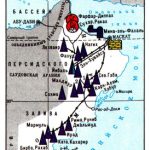компьютер на режиме энергосбережения
Режим энергосбережения⁚ экономия ресурсов и продление жизни вашего компьютера
В современном мире компьютеры стали неотъемлемой частью нашей жизни, и мы постоянно ищем способы сделать их работу более эффективной. Режим энергосбережения ౼ это один из таких способов, позволяющий не только экономить электроэнергию, но и продлить срок службы вашего устройства.
1. Что такое режим энергосбережения?
Режим энергосбережения ౼ это специальная функция, встроенная в операционные системы современных компьютеров, которая позволяет снизить потребление электроэнергии за счет уменьшения производительности некоторых компонентов. По сути, это набор настроек, которые позволяют оптимизировать работу компьютера для экономии энергии.
Когда вы включаете режим энергосбережения, компьютер автоматически переходит в режим пониженного энергопотребления. Например, он может снизить яркость экрана, уменьшить скорость процессора, отключить некоторые периферийные устройства, такие как жесткие диски или беспроводные модули, или даже перевести компьютер в спящий режим, когда он не используется.
Важно понимать, что режим энергосбережения не означает полное отключение компьютера. Он просто оптимизирует его работу, чтобы потреблять меньше энергии. Это позволяет не только экономить деньги на электроэнергии, но и продлить срок службы вашего компьютера, так как его компоненты меньше нагреваются и изнашиваются.
В целом, режим энергосбережения ⎯ это полезная функция, которая позволяет вам оптимизировать работу вашего компьютера и сделать его более энергоэффективным.
2. Как включить режим энергосбережения?
Включение режима энергосбережения на вашем компьютере ౼ это простой процесс, который можно выполнить всего за несколько шагов.
Для Windows⁚
- Откройте «Панель управления».
- Выберите «Система и безопасность».
- Нажмите «Электропитание».
- В левой части окна выберите «Выбор схемы электропитания».
- Выберите схему «Экономия энергии» или «Высокая производительность» (в зависимости от ваших предпочтений).
Для macOS⁚
- Откройте «Системные настройки».
- Выберите «Энергосбережение».
- Включите опцию «Автоматически переводить компьютер в спящий режим».
- Настройте время, через которое компьютер должен переходить в спящий режим.
Для Linux⁚
В большинстве дистрибутивов Linux режим энергосбережения включается автоматически. Однако вы можете настроить его параметры через графический интерфейс или командную строку.
После того, как вы включили режим энергосбережения, вы можете заметить, что ваш компьютер работает немного медленнее, но это нормальное явление. Главное, что вы экономите электроэнергию и продлеваете срок службы своего устройства.
3. Как настроить режим энергосбережения?
Настройка режима энергосбережения позволяет оптимизировать его работу под ваши индивидуальные потребности. Вы можете регулировать время перехода в спящий режим, яркость экрана, а также поведение отдельных компонентов компьютера.
В Windows⁚
- Откройте «Панель управления».
- Выберите «Система и безопасность».
- Нажмите «Электропитание».
- Выберите «Настройка схемы электропитания».
- Здесь вы можете изменить параметры, такие как время перехода в спящий режим, яркость экрана, поведение жесткого диска и другие настройки.
В macOS⁚
- Откройте «Системные настройки».
- Выберите «Энергосбережение».
- В этом разделе вы можете настроить время перехода в спящий режим, яркость экрана, поведение жесткого диска и другие параметры.
В Linux⁚
В большинстве дистрибутивов Linux настройки режима энергосбережения доступны через графический интерфейс или командную строку.
Экспериментируйте с различными настройками, чтобы найти оптимальный баланс между энергосбережением и производительностью вашего компьютера.
Помните, что правильная настройка режима энергосбережения может значительно снизить потребление электроэнергии и продлить срок службы вашего компьютера.
4. Преимущества режима энергосбережения
Режим энергосбережения ⎯ это не просто способ сократить расходы на электроэнергию. Он предлагает ряд преимуществ, которые положительно влияют как на ваш кошелек, так и на долговечность компьютера.
- Экономия электроэнергии⁚ Режим энергосбережения существенно снижает потребление энергии, что особенно актуально в условиях растущих цен на электроэнергию.
- Продление срока службы⁚ Меньшая нагрузка на компоненты компьютера, вызванная снижением энергопотребления, способствует их более длительной работе без износа.
- Снижение тепловыделения⁚ Компьютер, работающий в режиме энергосбережения, выделяет меньше тепла, что улучшает его охлаждение и снижает риск перегрева.
- Увеличение времени автономной работы⁚ Для ноутбуков и планшетов режим энергосбережения позволяет продлить время работы от аккумулятора.
- Сокращение шума⁚ Меньшая нагрузка на компоненты компьютера приводит к снижению шума от вентиляторов и других элементов.
- Улучшение экологичности⁚ Снижение потребления электроэнергии способствует уменьшению выбросов парниковых газов, что положительно сказывается на окружающей среде.
Режим энергосбережения ౼ это простой, но эффективный способ сделать использование компьютера более комфортным и экономичным.